Сейчас практически все пользуются беспроводным интернетом, но, скорее всего, ваш роутер работает не в полную силу. Причиной тому может быть загруженный эфир, ведь практически в каждой квартире стоит свой роутер. Из-за этого скорость сетей снижается. Кроме того, в больших домах сигнал роутера может не доходить до дальних комнат или выдавать там очень низкую скорость.
Также стоит понимать, что скорость напрямую зависит от интернет-провайдера. Если у вас тариф 5 Мбит/с, то настройка роутера здесь не поможет. Кроме того, сначала нужно измерить скорость подключения по кабелю. Если она отличается от скорости по Wi-Fi, то причина именно в роутере.
Изменить расположение роутера
Главное, правильно расположить устройство, чтобы от него было примерно одинаковое расстояние до всех устройств. Любые препятствия мешают работе и ухудшают сигнал. Измерить качество сигнала можно при помощи смартфона. Установите на него приложение для замера скорости интернета и походите по квартире, проверяя качество сигнала. Возможно, стоит смонтировать роутер повыше, чтобы между ним и приемником было меньше препятствий.
Выбрать наименее загруженный канал
Все роутеры работают на определенном канале. Как правило, он устанавливается автоматически и больше не меняется. Так как в многоквартирных домах очень много роутеров, то канал, на котором работает ваше устройство, может оказаться перегруженным. Чтобы определить, какой канал оптимален в вашем случае, нужно воспользоваться специальной программой, например Acrylic Wi-Fi или InSSIDer.
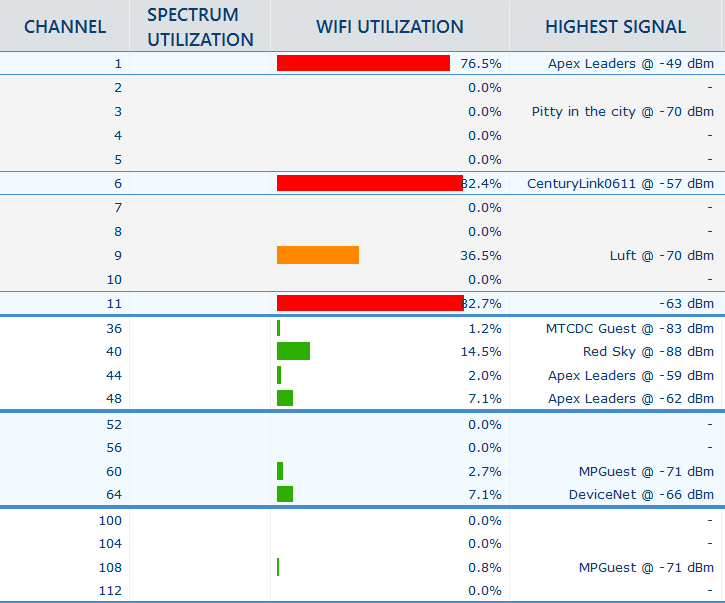
Поменять канал можно в настройках роутера. Откройте браузер и прямо в адресной строке наберите адрес 192.168.0.1 или 192.168.1.1. Это стандартные параметры и, скорее всего, они вам подойдут. Далее, введите логин и пароль. Вы найдете все данные для входа, если перевернете роутер, там должна быть специальная наклейка. Если вы их не меняли, то это будут admin/admin.
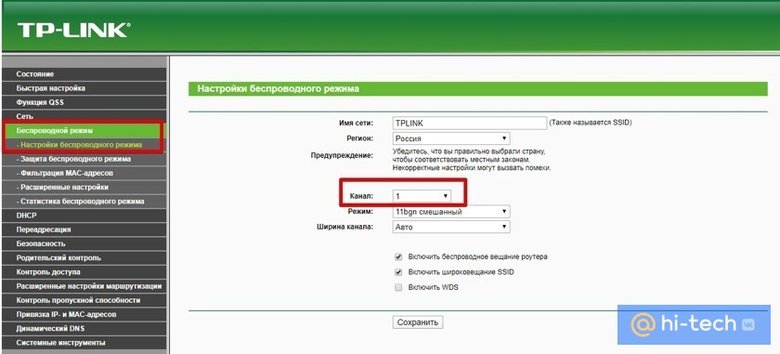
Найдите настройки беспроводного режима и пункт «Канал». Выберите наименее загруженный канал, который вы определили при помощи программы. Здесь же можно поменять режим работы. Если у вас стоит устаревший стандарт, например только 11b, то следует его переключить в смешанный.
Установить репитер
Если ничего не помогает, и сигнал в какой-то комнате все еще слабый, то можно купить так называемый репитер. Это устройство, которое принимает сигнал от роутера и передает его другим устройствам.

Вместо репитера, можно попробовать и более продвинутый приемник Wi-Fi. Во-первых, он принимает сигнал лучше, чем встроенный адаптер, во-вторых, его можно подключить через удлинитель USB и вынести в место, где прием лучше.

Купить роутер с поддержкой 5 ГГц
Это затратный способ, так как придется купить новый роутер. Большинство роутеров все еще работают на частоте 2,4 ГГц, это значит, что в многоквартирных домах эта частота загружена. У такого стандарта есть и минус: не все устройства-приемники его поддерживают. На такой случай роутер вещает еще и в диапазоне 2,4 ГГц, но и преимущества продвинутого стандарта сходят на нет.

Это тоже интересно:





